Como consertar se o Windows Defender não for atualizado?
Solução De Problemas Do Windows Guia De Solução De Problemas / / August 04, 2021
Anúncios
O Windows Defender é um software anti-malware que vem pré-instalado no sistema operacional Windows 10. Ele protege seu sistema contra malware online, vírus, spyware e outras ameaças possíveis. Muitos dos usuários do Windows 10 têm dito que “o Windows Defender não atualiza” em seus PCs recentemente.
Índice
-
1 Resolver problemas do Windows Defender não atualiza
- 1.1 CORREÇÃO 1: Defina o serviço Windows Defender como automático:
- 1.2 CORREÇÃO 2: Verifique se o seu sistema possui todos os arquivos essenciais de atualização do Windows:
- 1.3 FIX 3: Execute o comando SFC scannow:
- 1.4 CORREÇÃO 4: Atualize o Windows Defender usando a atualização do Windows:
- 1.5 CORRECÇÃO 5: Atualize o Windows Defender através do Prompt de Comando:
- 1.6 CORREÇÃO 6: Verifique se há atualizações na interface de atualização do Windows Defender:
Resolver problemas do Windows Defender não atualiza

Às vezes, o motivo por trás do problema “O Windows Defender não atualiza” pode ser um problema de conectividade. No entanto, pessoas com conexão de Internet de cadeia de caracteres de alta velocidade também enfrentaram um problema semelhante. Felizmente, algumas correções e soluções alternativas que listamos o ajudarão a superar esse problema.
CORREÇÃO 1: definir o serviço Windows Defender como automático:
Embora o Windows Defender falhe em atualizar seu sistema, a primeira correção que você pode tentar é “Definir o serviço Windows Defender como Automático”. Fazer isso é bastante simples e tudo o que é necessário é alterar algumas configurações. Siga as etapas abaixo: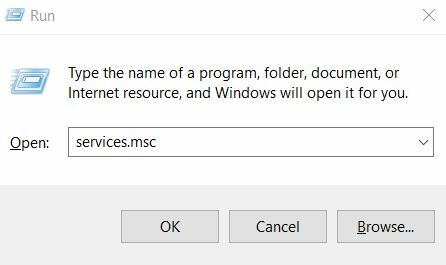
Anúncios
- Em primeiro lugar, abra a caixa de diálogo RUN, tipo "services.msc ” e então pressione Entrar.
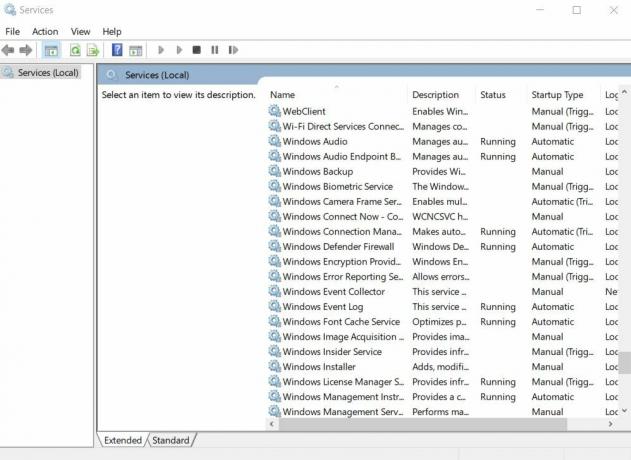
- Na janela Serviço, role para baixo no menu do painel direito e localize Serviço antivírus do Windows Defender.
- Agora clique com o botão direito nele e selecione Propriedades.

- No próximo prompt, verifique se o O tipo de inicialização é definido como automático, e as O status do serviço é definido como Em execução. Caso contrário, defina-os de acordo. (Selecione o tipo de inicialização como Automático e, abaixo de Serviço, clique em Executando).
- Por último, clique em Aplique, e depois Está bem.
CORREÇÃO 2: Verifique se o seu sistema possui todos os arquivos essenciais de atualização do Windows:
O Windows Defender também pode falhar ao atualizar se o seu sistema não tiver todos os arquivos de atualização do Windows necessários.
Siga as etapas abaixo:
- Em primeiro lugar, visite o Site de atualização do Windows (Microsoft Support.com).
- Agora instale todas as atualizações recomendadas em seu sistema.
- Aqui, você deve revisar o arquivo Windowsupdate.log para mensagens de erro. Para fazer isso, clique em Começar e na caixa de pesquisa, digite % windir% windowsupdate.login. Agora pressione Entrar. Agora você encontrará palavras-chave que descrevem o problema.
- Agora visite o Ajuda do Windows e Página de instruções e digite as palavras-chave (descrevendo o problema) que você encontrou no arquivo de log.
FIX 3: Execute o comando SFC scannow:
Caso haja algum arquivo corrompido em seu sistema, ele também pode falhar no processo de atualização do Windows Defender. Para verificar essa possibilidade e substituir todos esses arquivos, a melhor correção possível é “Executando uma varredura SFC”. Siga as etapas abaixo:
- Em primeiro lugar, vá para a barra de pesquisa do Windows e digite “Cmd”.
- Nos resultados da pesquisa, localize Prompt de comando, vá para o menu do painel direito e selecione Executar como administrador.

- Agora, nas janelas do administrador do prompt de comando, digite o seguinte comando e pressione Entrar. Deixe-o processar por conta própria agora.
“sfc / scannow ”
- O comando sfc / scannow irá agora verificar todos os arquivos do sistema e substituir os corrompidos por uma cópia em cache. Isso irá limpar seu sistema de qualquer arquivo corrompido.
FIX 4: Atualize o Windows Defender usando a atualização do Windows:
Quando o Windows Defender não atualiza sozinho, então, neste caso, uma das principais correções que você pode tentar é “Atualizar o Windows Defender usando a atualização do Windows”. Siga as etapas abaixo:
Anúncios
- Em primeiro lugar, abra o Configurações janela.

- Clique aqui em Atualização e segurança, e na próxima tela (painel esquerdo), clique em Atualização do Windows.
- No menu do painel direito, clique no Verificar a guia Atualizações. Seu sistema começará a procurar todas as atualizações disponíveis.
- Assim que as atualizações para o Windows Defender forem detectadas, ele começará a baixar e instalá-las em seu sistema automaticamente. Assim que o processo estiver concluído, você pode verificar o assunto discutido e repeti-lo agora.
CORRECÇÃO 5: Atualize o Windows Defender através do Prompt de Comando:
Se o Windows Defender falhar nas atualizações por conta própria, considere fazer isso por meio do prompt de comando. Siga as etapas abaixo:
- Em primeiro lugar, você deve ir para a barra de pesquisa do Windows e digitar “Cmd”.

- Nos resultados da pesquisa, localize Prompt de comando, vá para o menu do painel direito e selecione Executar como administrador.
- Na janela do administrador do Prompt de Comando, digite cd / d “\ Arquivos de programas \ Windows Defender” e então pressione Entrar.
- Agora digite exe -signatureupdate e pressione novamente Entrar.
- Ambos os comandos iniciarão o Windows Defender para atualizar agora.
CORREÇÃO 6: Verifique se há atualizações na interface de atualização do Windows Defender:
Siga as etapas abaixo:
- Visite o seguinte caminho,
Start> Programas> Windows Defender> Verificar atualizações agora.
- Depois de encontrar as atualizações disponíveis, instale todas elas em seu sistema. Depois disso, Reiniciar Seu sistema.
- Agora você pode tentar a atualização do Windows Defender novamente e verificar se o problema foi resolvido ou não.
Outras soluções básicas:
Se nenhuma das correções acima funcionar para você, considere usar essas soluções rápidas e verifique se elas ajudam ou não.
Anúncios
- Execute o solucionador de problemas de atualização do Windows.
- Verifique se há outro software de segurança (de terceiros) instalado em seu sistema. Qualquer outro software de segurança de terceiros desligará automaticamente o Windows Defender em seu sistema, o que também desativará todas as suas atualizações. Portanto, para fazer o Windows Defender funcionar e atualizá-lo sem problemas, é necessário desinstalar outro software de segurança do sistema.
- Considere o uso de outro software de segurança / antivírus. Se o Windows Defender estiver causando problemas e não funcionar bem mesmo depois de usar várias correções, você pode desativá-lo e mudar para outro software de segurança também.
Essas foram todas as possíveis correções e soluções alternativas para o problema "O Windows Defender não atualiza" em seu sistema. Para proteger seu sistema contra malware e vírus, é vital manter o Windows Defender atualizado o tempo todo.
Portanto, sempre que você descobrir que o Windows Defender não está sendo atualizado com facilidade, tente as correções mencionadas acima e resolva a situação rapidamente.



![Como instalar o Stock ROM no Skyview UItra Plus [Firmware Flash File]](/f/6560b19a8762014c94345d832f313d68.jpg?width=288&height=384)